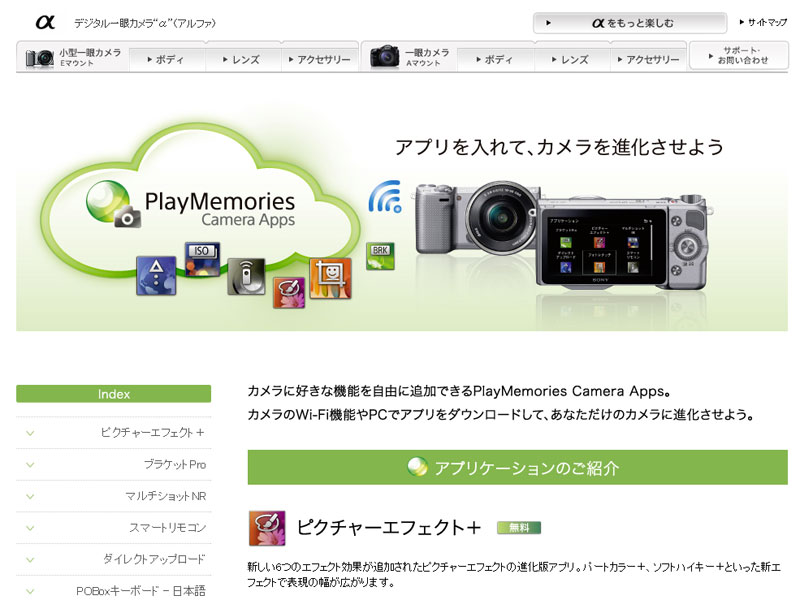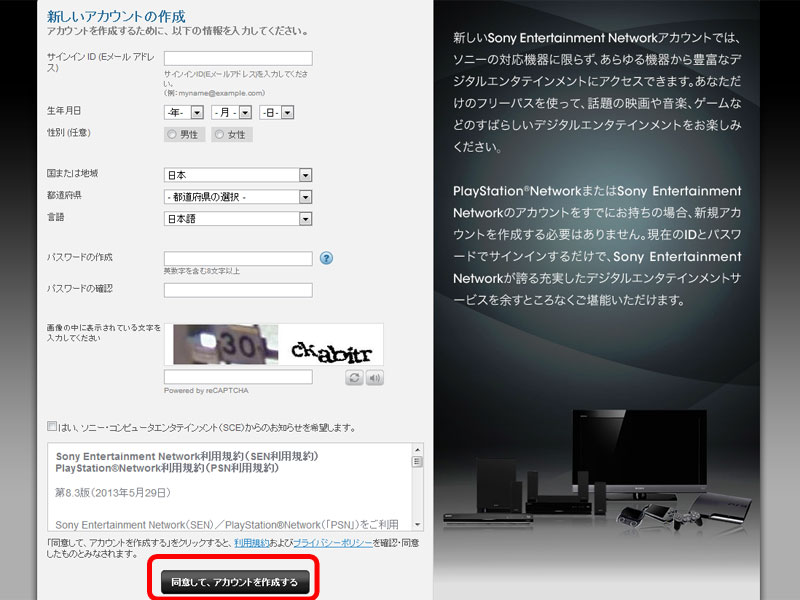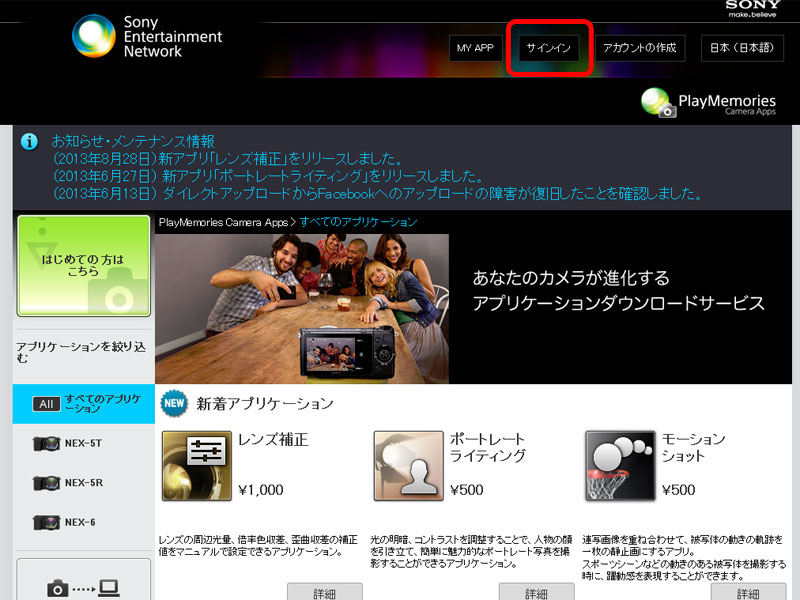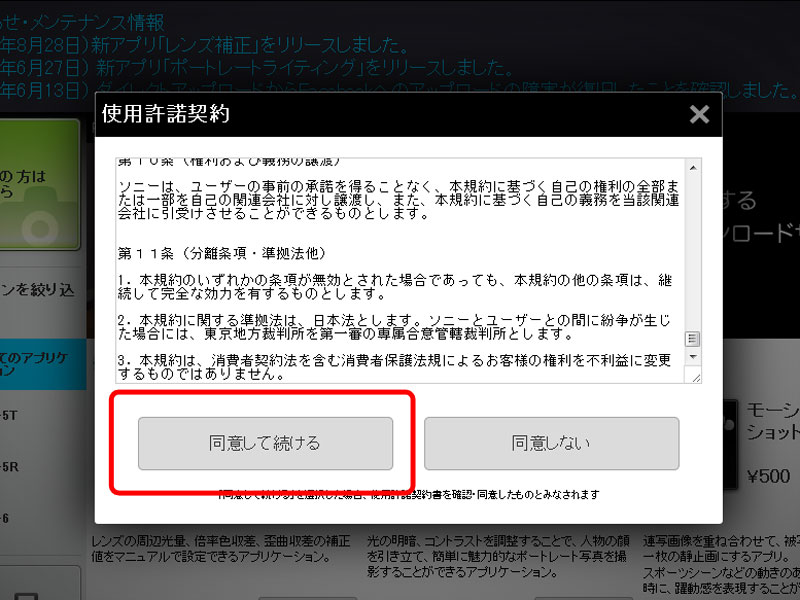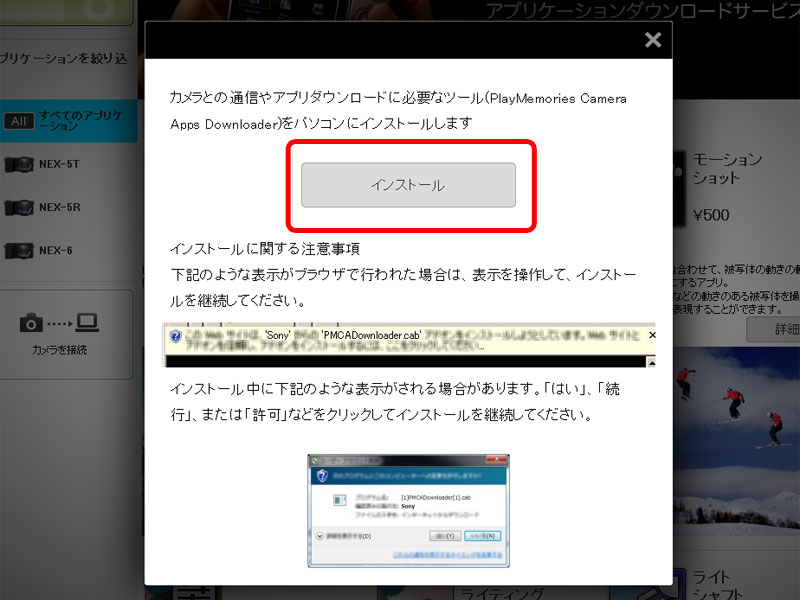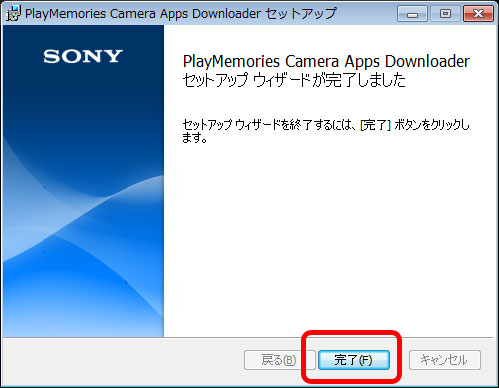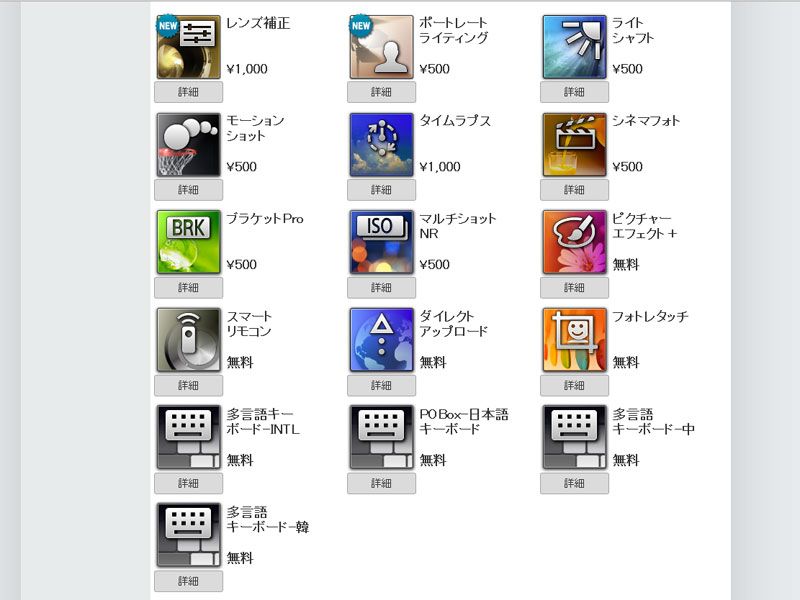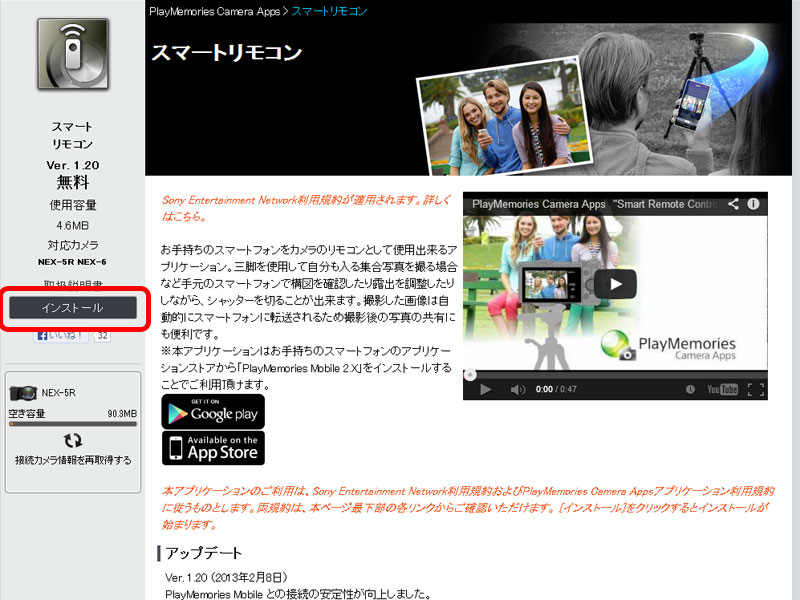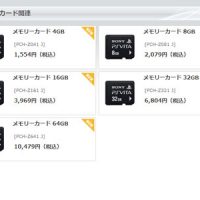日々NEX-5Rを使っていますが、確かアプリもいれることができると気が付き早速NEX-5Rにアプリをインストールしてみました。
NEX-5Rにアプリをインストールする方法
ソニーのPlayMemories Camera Appsというサービスで、NEX-6,NEX-5T、NEX-5Rカメラ本体に専用アプリをインストールすることができ、後から機能を追加することができます。アプリは無料から1000円程度まで価格は様々です。
インストール前に必要なもの
アプリをインストールする前にソニーエンターテインメントネットワーク(Sony Entertainment Network)のアカウントが必要になります。まだ登録していない場合はパソコンで事前に登録しておきましょう。
ソニーエンターテインメントネットワーク(Sony Entertainment Network)のアカウントを登録したところでPlayMemories Camera Appsサイトに進み上画面のサインインボタンをクリックし、先ほど登録したソニーエンターテインメントネットワークアカウントでログインします。
最初だけ使用許諾契約の画面が表示されるのでひと通り読み「同意して続ける」を選択します。
アプリのダウンロードに必要なソフト「PlayMemories Camera Apps」のダウンロード、インストール画面に進むので「インストール」を選択します。
画面に従い、完了まで進みます。
PlayMemories Camera Appsサイトにもどり、インストールしたいアプリを選択します。今回は無料のスマートリモコンをインストールしたいのでスマートリモコンを選択します。
選択したアプリの詳細画面にすすみます。ここで、パソコンとNEX-5RをUESB接続し、インストールを選択します。
カメラ本体画面がインストール中となり、しばらくするとアプリのインストールが完了します。
アプリのインストールはカンタン
アプリのインストール方法はパソコンとUSB接続しダウンロードする方法と、NEX-5RをWi-Fi接続し直接アプリをインストールする方法があります。今回はパソコンを使ってのインストール方法を紹介しましたが、NEX-5R本体だけのインストールは画面が小さく、動作もモッサリしているのでインストール完了までちょっとイライラします。すぐにアプリをインストールしたいという場合で無い限り、パソコンを使用したほうが確実でスムーズに設定できるとおもいます。
スポンサードリンク